- Müəllif Jason Gerald [email protected].
- Public 2024-01-11 03:38.
- Son dəyişdirildi 2025-01-23 12:06.
Samsung Galaxy Note II, tətbiqlərə daxil olmaq və e-poçt və digər sənədlər yaratmaq üçün təzyiqə həssas bir qələm istifadə edən məşhur bir telefon və planşet və ya "phablet" dir. Digər Android cihazlarından fərqli olaraq, Galaxy Note II -də asanlıqla ekran görüntüləri çəkə və bu ekran görüntülərini e -poçt və ya mətn mesajı ilə paylaşa bilərsiniz.
Addım
Metod 1 /3: Düymələrdən istifadə edərək ekranı çəkin

Addım 1. Galaxy Note II cihazınızı yandırın
Çəkmək istədiyiniz ekrana gedin.
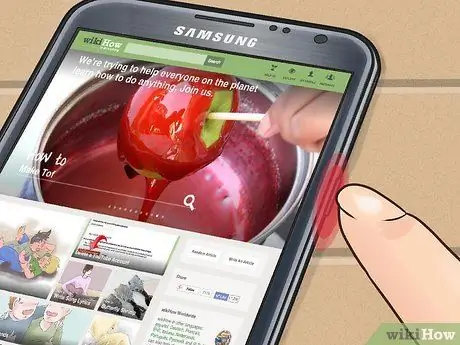
Addım 2. Güc düyməsini basın
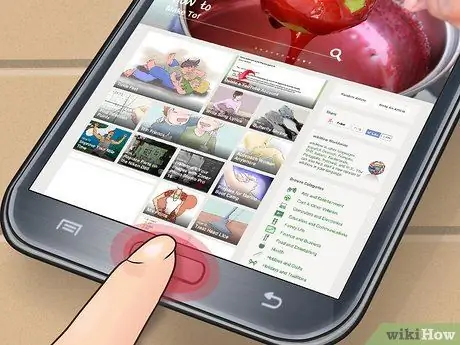
Addım 3. Eyni anda ev düyməsini basın

Addım 4. Cihaz bir kamera səsi çıxana qədər düyməni bir neçə saniyə basıb saxlayın
Ekran perimetri də ekran görüntüsünün çəkildiyini göstərmək üçün yanıb -sönəcək.

Addım 5. Çəkdiyiniz ekran görüntüsünə baxmaq və paylaşmaq üçün Qalereya tətbiqinə gedin
Metod 2 /3: S Pen istifadə edərək ekran çəkmək

Addım 1. Galaxy Note II -ni yandırın
Cihazın altından S Pen çıxarın.

Addım 2. Şəkil çəkmək istədiyiniz səhifəyə gedin

Addım 3. Böyük və ya barmağınızla S Pen üzərindəki yan düyməni basın
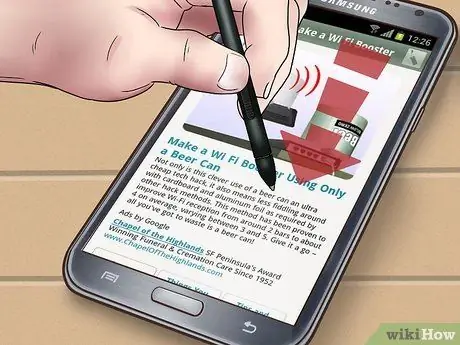
Addım 4. Ekrandakı qələmə toxunun
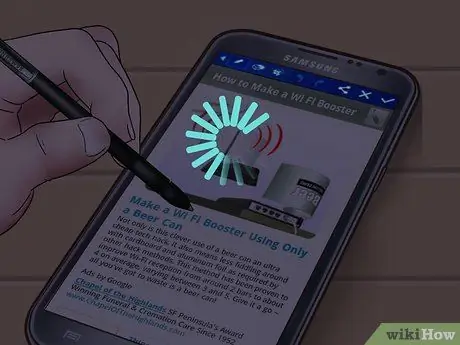
Addım 5. Deklanşör səsi və ekranın kənarları yanıp sönənə qədər bir müddət gözləyin
Bu, ekran görüntüsü çəkdiyinizi göstərir.

Addım 6. Ekran görüntülərinizə phabletinizdəki Qalereya tətbiqindən daxil olun
Metod 3 /3: Ekranı əllə çəkmək

Addım 1. Samsung Galaxy cihazınızı yandırın

Addım 2. Telefonunuzdakı Menyu düyməsini basın

Addım 3. Ayarlar seçimini seçin
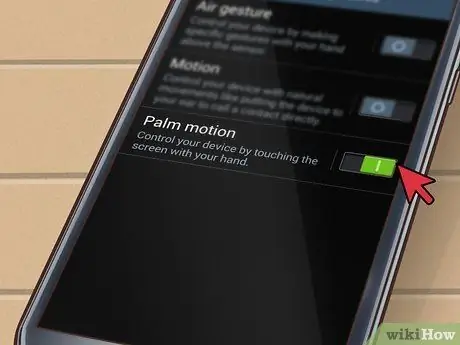
Addım 4. “Motion
” Sonra "Əl Hərəkəti" ni seçin. Bu, Galaxy Note II -də necə məlumat əldə etdiyinizi göstərən parametrləri dəyişdirəcək.
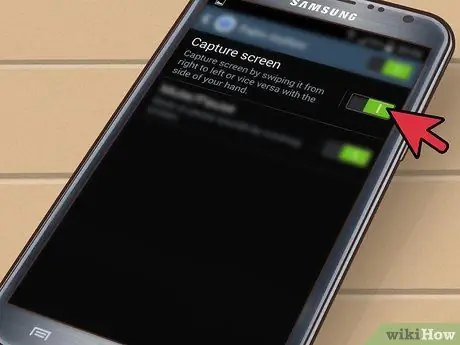
Addım 5. "Avuç çəkmək üçün sürüşdürün" yazan qutuyu işarələyin
”

Addım 6. Ekran görüntüsü çəkmək istədiyiniz səhifəyə gedin
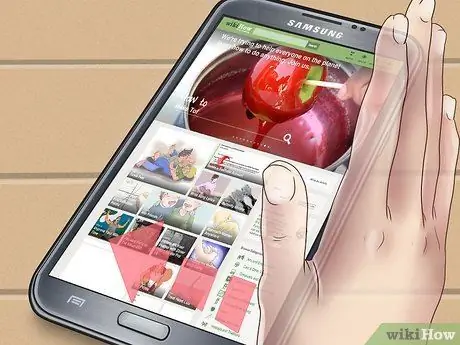
Addım 7. Ekranın sağ tərəfində sağdan sola və ya soldan sağa sürüşdürün
Xurma sürüşdürmə aktiv edildikdən sonra, bu üsulu söndürənə qədər ekran görüntüləri çəkmək üçün istifadə edə bilərsiniz.






